Word: настройка панели быстрого доступа и линейки
Лолита Волкова
Чтобы комфортно работать в Word, я с самого начала настраиваю его под себя. Так, как мне удобно.
В Word-2007 и следующих версиях есть две панели, которые лучше настроить один раз и потом не мучиться.
Это начальный вид окошка Word.
Панель быстрого доступа
Самая ВЕРХНЯЯ строчка СЛЕВА на экране — панель «БЫСТРОГО ДОСТУПА». Туда помещаете то, чем постоянно пользуетесь.
Настроить ее очень легко:
=> Посмотрите, рядом с ней есть маленькая стрелочка вниз v.
=> Щелкните по ней мышкой, откроется меню — в нем вы можете отметить для себя те функции, которые вам требуются и убрать галочки с тех, что вам не нужны.
Здесь я показываю какие галочки стоят у меня — но вы можете подобрать и другой комплект.
Обратите внимание на последнюю строчку в этом меню — «РАЗМЕСТИТЬ ПОД ЛЕНТОЙ».
Если поставить галочку на этой строчке, то все эти кнопочки быстрого доступа переместятся вниз — и будут находиться между лентой и страницей. Некоторым нравится.
Поэкспериментируйте — посмотрите как вам комфортнее. Это ваш компьютер и ваш Ворд — пусть он будет удобным!
Линейка
Очень часто бывает нужна «ЛИНЕЙКА» — она показывает расположение материалов и картинок, с ее помощью легко манипулировать табуляцией, настраивать вид Оглавления, размечать столбцы текста и т.д.
Но в то же время она занимает место на экране (а для ноутбука и планшета это критически важно). Да и при написании художественных произведений она вряд ли потребуется.
То есть она иногда нужна, но далеко не всегда.
Ха! Линейку очень легко включить и выключить! Для этого есть очень маленькая кнопочка — практически никто ее не замечает, а ведь она такая полезная!
Посмотрите СПРАВА есть лента прокрутки — дергая за нее легко перемещаться по тексту и попадать на нужные страницы.
Сюрприз! Прямо над этой лентой прокрутки есть крошечная кнопочка! Это и есть «переключатель» для ЛИНЕЙКИ — нажмите на нее — и линейка появится. Еще раз нажмите — и линейка исчезнет.
Ну очень просто и удобно, правда?
Рекомендуем также посмотреть:
- Список всех статей программы ТЛТ "Работа в Word".
- Список всех программ и мастер-классов ТЛТ.
- Список всех статей на сайте ТЛТ.
Читайте также на сайте ТЛТ:
- Как вставить ссылку на интернет-страницу?
- Как выбирать имена персонажам
- Нормальное распределение и конфликты в литературе
- Текст и три мозга

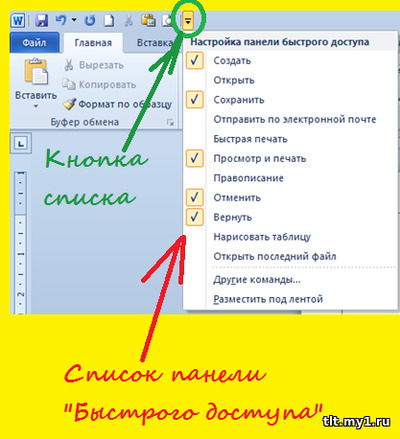
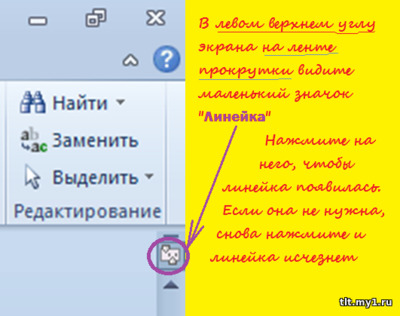
0 Комментариев